Hướng dẫn sử dụng công cụ trong GeoGebra
GeoGebra là phần mềm toán học mạnh mẽ cho tất cả các cấp độ giáo dục kết hợp hình học, đại số, bảng tính, đồ thị, thống kê và tính toán trong một gói dễ sử dụng. GeoGebra là một cộng đồng đang phát triển nhanh chóng với hàng triệu người dùng ở hầu hết các quốc gia.
- Download GeoGebra cho iOS
- Download GeoGebra cho Android
- Download GeoGebra cho Mac
GeoGebra cung cấp các công cụ cho phép bạn vẽ đồ thị, hàm số và bảng biểu trên giao diện dễ sử dụng cùng nhiều tính năng mạnh mẽ. Bài viết sau đây sẽ hướng dẫn bạn cách sử dụng các công cụ của GeoGebra.
1. Tools là gì?

Một GeoGebra View cung cấp một Toolbar - Thanh công cụ với một loại các công cụ cụ thể cho lĩnh vực mà bạn đang làm việc. Bạn có thể kích hoạt một công cụ bằng cách click vào nút hiển thị biểu tượng tương ứng.
Ví dụ: Khám phá công cụ có biểu tượng hình tròn với một chấm tròn ở giữa ![]() .
.
- Click vào biểu tượng hình tròn với một chấm tròn ở giữa từ Graphics View Toolbar và nhấp vào Circle with Center through Point trong menu.
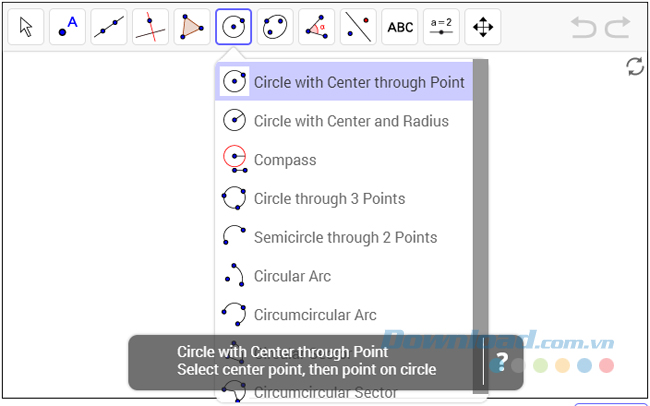
- Click hai lần vào Graphics View để tạo một vòng tròn. Lưu ý: Lần click đầu tiên để xác định trung tâm hình tròn và lần click chuột thứ hai để xác định kích thước của nó.
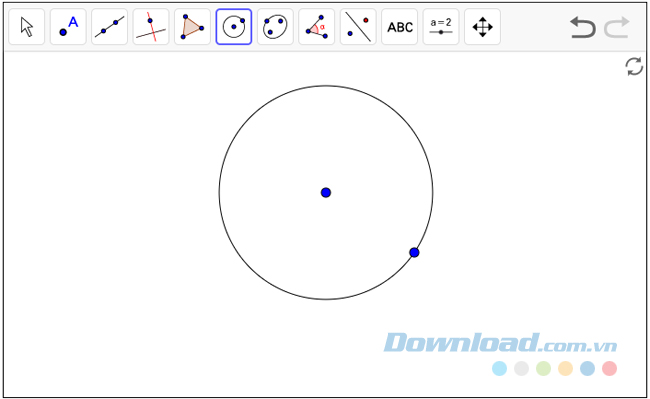
- Chọn công cụ Move và kéo chấm tròn để thay đổi kích thước hoặc vị trí của vòng tròn.
2. Toolboxes là gì?
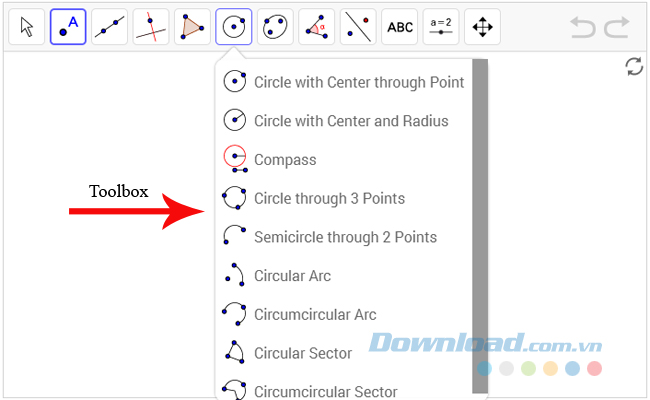
Tools của GeoGebra được tổ chức trong Toolboxes, bao gồm các công cụ tương tự hoặc những công cụ để tạo ra cùng một loại đối tượng mới. Bạn có thể mở một hộp công cụ (toolbox) bằng cách click vào phần thấp hơn của nút Tool và chọn một công cụ từ danh sách xuất hiện.
Ví dụ: Tìm kiếm công cụ Segment - Phân đoạn trong hộp công cụ ![]()
- Nhấp vào biểu tượng trên và chọn Segment.

- Click vào Graphics View hai lần để tạo hai điểm và một phân đoạn giữa chúng.
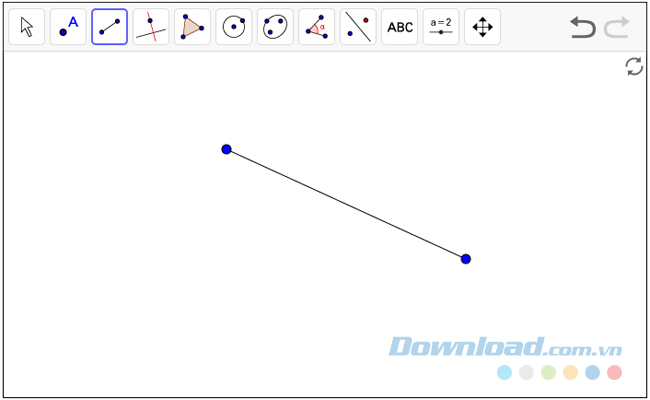
- Chọn công cụ Move và kéo các điểm để thay đổi kích thước hoặc vụ trí của phân đoạn.
3. Tooltips là gì?
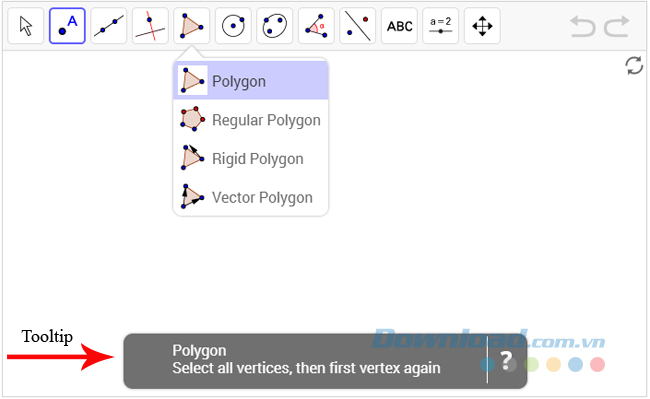
Nếu bạn chọn một công cụ, một Tooltip - Chú giải công cụ giải thích cách sử dụng công cụ đó.
Ví dụ: Tìm hiểu công cụ Polygon hoạt động như thế nào ![]()
- Bạn click vào biểu tượng như trên.
- Đọc chú giải công cụ.
- Tìm hiểu các sử dụng công cụ này để tạo ra một hình tam giác.
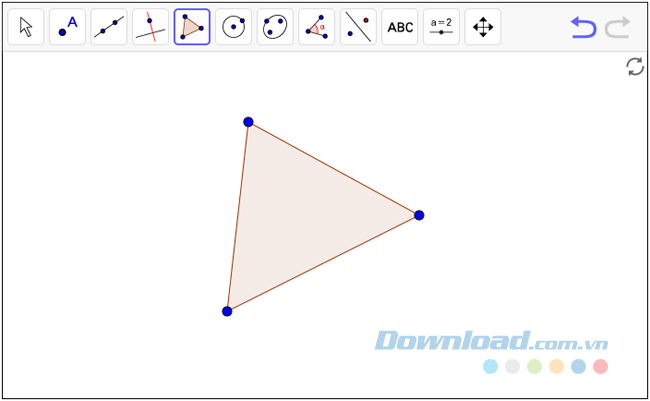
Trên đây là những thông tin cơ bản về công cụ trong GeoGebra. Biết được những công cụ chứa trong hộp công cụ, cũng như chú giải công cụ sẽ giúp bạn sử dụng chúng dễ dàng hơn.
Theo Nghị định 147/2024/ND-CP, bạn cần xác thực tài khoản trước khi sử dụng tính năng này. Chúng tôi sẽ gửi mã xác thực qua SMS hoặc Zalo tới số điện thoại mà bạn nhập dưới đây:





















